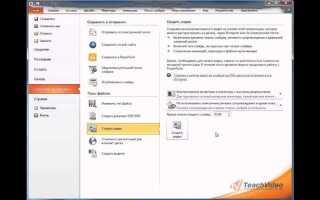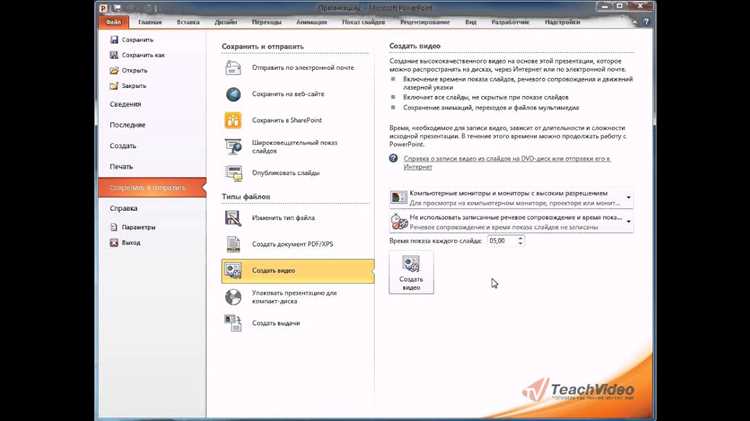
Интеграция онлайн-видео в презентацию PowerPoint позволяет не только сделать доклад более наглядным, но и сэкономить место в файле, исключив необходимость хранения медиаконтента локально. Такая функция доступна во всех актуальных версиях PowerPoint, начиная с 2013 года, при наличии подключения к интернету и поддержке HTML5-воспроизведения.
Для вставки видео с YouTube или Vimeo достаточно выбрать слайд, перейти во вкладку «Вставка», нажать «Видео» и выбрать «Онлайн-видео». В открывшемся окне вставляется ссылка на ролик – обязательно в полном формате, а не сокращённом. После подтверждения видео появляется на слайде, где его можно масштабировать и позиционировать как обычный объект.
Важно помнить, что воспроизведение онлайн-видео во время презентации возможно только при активном подключении к интернету. Кроме того, встроенный плеер не поддерживает авторизованные или ограниченные по доступу ролики. Рекомендуется заранее протестировать воспроизведение на том устройстве, с которого будет запущена презентация, чтобы избежать технических сбоев.
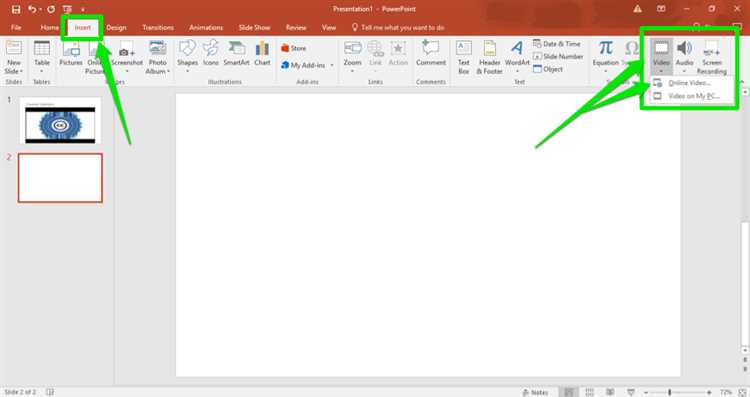
Если используется корпоративная версия PowerPoint с ограниченным доступом к онлайн-сервисам, возможна блокировка видеовставок. В таком случае необходимо настроить доступ через параметры безопасности или использовать альтернативный способ – вставку видео по iframe-коду через разработческую вкладку.
Как вставить видео с YouTube через встроенный инструмент PowerPoint
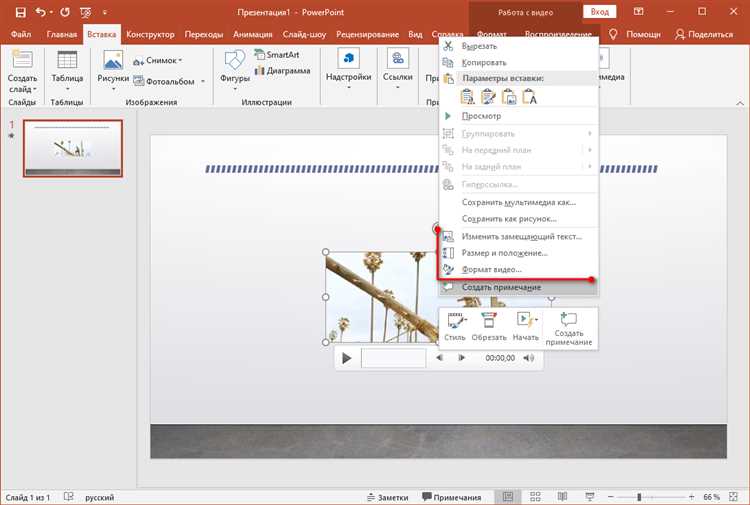
PowerPoint поддерживает вставку онлайн-видео напрямую с YouTube без необходимости скачивания файла. Для этого необходимо стабильное интернет-соединение и доступ к YouTube.
- Откройте нужный слайд в PowerPoint.
- Перейдите на вкладку «Вставка» и выберите «Видео» → «Онлайн-видео».
- В появившемся окне вставьте прямую ссылку на видео с YouTube. Формат ссылки должен быть вида:
https://www.youtube.com/watch?v=.... Убедитесь, что ссылка ведет на общедоступное видео. - Нажмите Enter или кнопку вставки. Видео автоматически загрузится в слайд как встроенный объект.
После вставки:
- Масштабируйте и переместите видео на слайде по необходимости.
- Перейдите на вкладку «Воспроизведение», чтобы задать параметры: автозапуск, отключение звука, повтор.
- Убедитесь, что на устройстве включён доступ к интернету, иначе видео не загрузится при показе слайдов.
Файл презентации не увеличивается в размере, так как видео не сохраняется локально. Это снижает общий вес файла, но делает его зависимым от подключения к сети.
Добавление видео по коду внедрения HTML
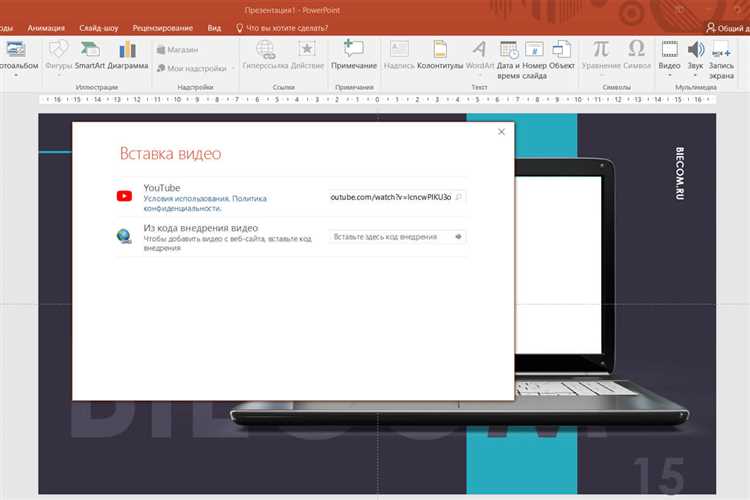
Чтобы вставить онлайн-видео в PowerPoint через HTML-код, откройте вкладку «Вставка» и выберите «Мультимедиа» → «Видео в Интернете». В появившемся окне введите или вставьте код внедрения, полученный с видеохостинга, например, YouTube или Vimeo.
На YouTube для получения кода нажмите «Поделиться» → «Встроить». Скопируйте блок кода вида:
<iframe width="560" height="315" src="https://www.youtube.com/embed/ID_видео" frameborder="0" allowfullscreen></iframe>
PowerPoint принимает только корректный iframe-код. Убедитесь, что используется HTTPS-ссылка и отсутствуют нестандартные параметры в src. Размеры (width и height) можно изменить вручную для адаптации к макету слайда.
Если вставка не работает, убедитесь, что у вас подключён интернет, версия PowerPoint не ниже 2016, и включена поддержка встроенного контента (параметры → Центр управления безопасностью → Параметры центра → Надстройки → включить веб-контент).
Обратите внимание, что внедрение по коду не позволяет сохранять видео в файле презентации. При демонстрации требуется активное интернет-соединение. Также возможны ограничения на сторонний контент в корпоративных средах или при использовании политик безопасности в организации.
Настройка параметров воспроизведения вставленного онлайн видео
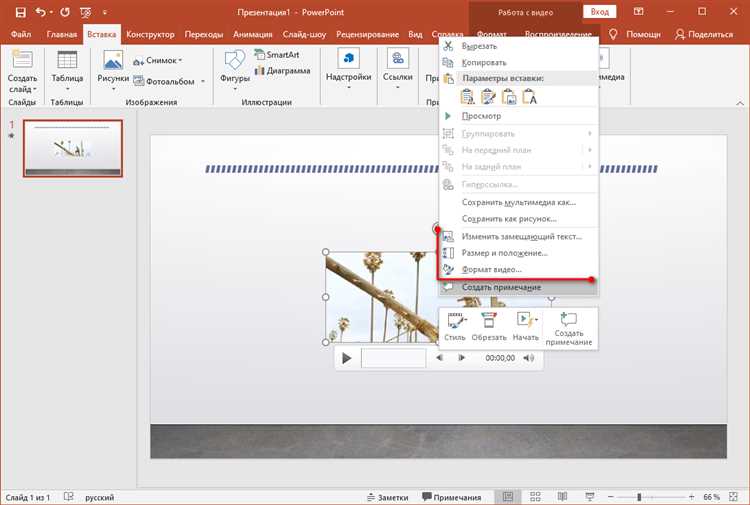
После вставки онлайн видео в слайд PowerPoint доступен ряд параметров, определяющих поведение ролика при показе презентации. Для доступа к ним выделите видео и перейдите на вкладку «Воспроизведение» на панели инструментов.
Опция «Начало» позволяет выбрать между двумя режимами: «Автоматически» – видео начнётся при появлении слайда, «По щелчку» – воспроизведение начнётся только после действия пользователя. Рекомендуется использовать автоматический запуск для фоновых или вводных роликов и запуск по щелчку для акцентированных видеовставок, требующих комментариев.
Флажок «Показать элементы управления воспроизведением» добавляет панель управления воспроизведением на слайде. Он полезен при длительных видео или необходимости ручной навигации по ролику.
Функция «Повторять до остановки» активирует зацикливание – видео будет воспроизводиться бесконечно, пока слайд активен. Используется для демонстрационных роликов на выставках или при отсутствии голосового сопровождения.
Параметр «Скрыть при показе» убирает изображение видео до его запуска. Это удобно, если ролик не должен визуально отвлекать до начала воспроизведения.
Для повышения производительности отключите «Воспроизведение в полноэкранном режиме», если видео встроено в оформление слайда и не требует масштабирования.
Проверяйте работоспособность всех настроек в режиме «Показ слайдов» – онлайн видео требует стабильного подключения к интернету. Используйте встроенные ссылки только с поддерживаемых платформ, таких как YouTube или Vimeo, с корректной настройкой доступа к видео (открытый доступ или по ссылке).
Проблемы с отображением видео и способы их устранения
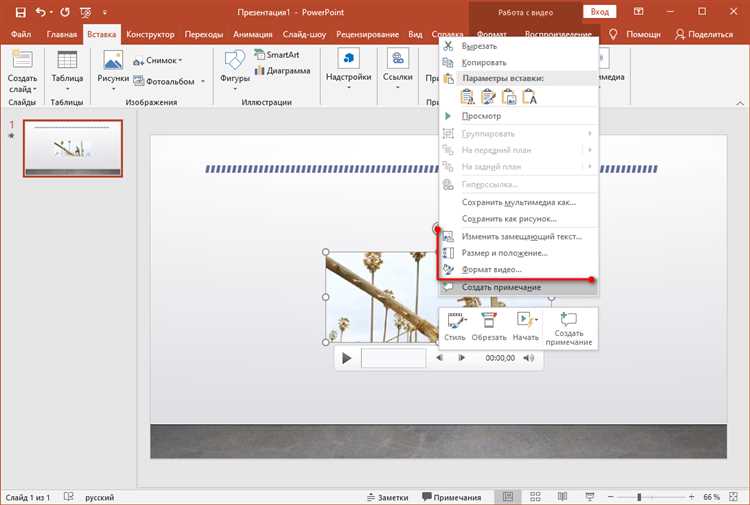
При вставке онлайн-видео в PowerPoint могут возникать сбои воспроизведения. Основные причины – несоответствие версий программного обеспечения, блокировки браузером, нестабильное интернет-соединение или устаревшие ссылки на контент. Ниже приведены распространённые проблемы и конкретные действия для их устранения.
- Видео не воспроизводится при запуске слайда
- Убедитесь, что используемая версия PowerPoint поддерживает онлайн-видео. Поддержка YouTube и Vimeo гарантирована начиная с PowerPoint 2016 (Office 365).
- Проверьте подключение к интернету. Без него воспроизведение невозможно.
- Убедитесь, что ссылка на видео активна. Откройте её в браузере – если ролик удалён или ограничен, PowerPoint не сможет его загрузить.
- Ошибка «Встроенное видео не может быть воспроизведено»
- Откройте настройки PowerPoint: Файл → Параметры → Центр управления безопасностью → Параметры центра → Настройки активного содержимого. Включите выполнение внешнего контента.
- Запустите PowerPoint от имени администратора, если видео требует доступ к защищённым компонентам системы.
- Черный экран вместо видео
- Проверьте наличие аппаратного ускорения. В PowerPoint перейдите в Файл → Параметры → Дополнительно → Отключите «Использовать графическое ускорение при наличии».
- Обновите драйвер видеокарты. Устаревшие драйверы могут блокировать потоковое видео.
- Видео воспроизводится с искажениями или прерывисто
- Избегайте использования Wi-Fi с низкой пропускной способностью. Предпочтительнее проводное подключение или стабильный 5GHz Wi-Fi.
- Отключите сторонние надстройки, особенно антивирусные фильтры, которые могут блокировать медиапотоки.
- Видео перестало работать после сохранения файла
- Не сохраняйте презентацию в форматах PPT или PPS. Используйте PPTX – только он поддерживает вставку онлайн-контента.
- После вставки видео не перемещайте файл на другой компьютер без интернета – это нарушит доступ к источнику видео.
При необходимости стабильного воспроизведения рекомендуется использовать локальные видеофайлы с предварительной конвертацией в формат MP4 (кодек H.264 + AAC) и вставкой через «Вставка → Видео → Видео на компьютере».
Какие форматы онлайн видео поддерживаются PowerPoint
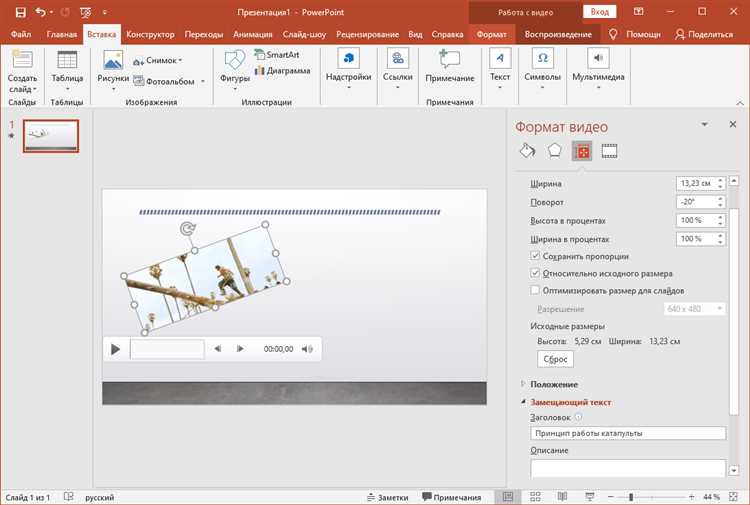
PowerPoint поддерживает вставку онлайн-видео с ограниченного числа платформ. Наиболее стабильная интеграция реализована для YouTube. Вставка видео с этого сервиса возможна через встроенную функцию «Онлайн-видео» в меню «Вставка». Поддерживаются как стандартные, так и короткие URL-адреса YouTube.
С 2019 года поддержка Vimeo, Microsoft Stream и SlideShare также реализована, но с ограничениями. Для Vimeo допустимы только прямые ссылки без редиректов. В случае Microsoft Stream требуется учетная запись Microsoft 365 и соответствующие разрешения на доступ к видео. SlideShare поддерживается только в старых версиях PowerPoint и требует активной учетной записи на платформе.
Форматы, встроенные через код iframe, PowerPoint не обрабатывает. Вставка с помощью HTML-кода возможна только для YouTube и ограничена в мобильных версиях PowerPoint. Использование нестандартных видеохостингов приведет к ошибке или отсутствию воспроизведения.
Рекомендуется использовать HTTPS-ссылки, так как PowerPoint блокирует небезопасные соединения. Также важно, чтобы видео было открытым для общего доступа без требований авторизации. Закрытые или ограниченные по регионам видео не будут воспроизводиться даже при корректной вставке.
Как работает вставка видео при совместной работе и пересылке презентации

Для эффективной работы с видео в таких случаях можно использовать встроенные файлы. Когда видео загружается непосредственно в саму презентацию, оно становится частью файла PowerPoint, и его можно будет воспроизвести независимо от доступа к интернету. Однако следует учитывать, что вставка большого файла увеличивает размер презентации, что может привести к проблемам при отправке по электронной почте или загрузке в облачные хранилища.
Если презентация предполагает совместную работу, важно обеспечить доступность видео для всех участников. Если презентация хранится в облаке, например, в OneDrive или SharePoint, все изменения, включая вставку видео, будут синхронизироваться между пользователями. Однако для видео, вставленных через онлайн-сервисы, необходимо удостовериться, что все участники имеют доступ к тем же интернет-ресурсам.
При пересылке презентации, содержащей видео, лучше всего использовать форматы, которые не зависят от внешних ссылок. В случае если необходимо сохранить видео через ссылку, стоит добавить пояснительные замечания для получателя о том, что видео доступно только с интернет-соединением. Если видео встроено в файл, оно будет воспроизводиться независимо от доступа к сети, но это может привести к увеличению веса файла.
Вопрос-ответ:
Как вставить онлайн видео в презентацию PowerPoint?
Чтобы вставить онлайн видео в PowerPoint, необходимо сначала открыть слайд, куда вы хотите добавить видео. Затем выберите вкладку «Вставка» в верхней панели инструментов, нажмите на кнопку «Видео» и выберите «Онлайн видео». В появившемся окне введите ссылку на видео с YouTube или другого видеохостинга. После этого видео будет вставлено на слайд, и вы сможете настроить его размер и расположение.
Какие видеохостинги поддерживаются для вставки видео в PowerPoint?
PowerPoint поддерживает вставку видео с популярных видеохостингов, таких как YouTube, Vimeo и других. Для этого нужно скопировать ссылку на видео с соответствующего сайта и вставить её в диалоговое окно при добавлении онлайн-видео. Важно помнить, что видео должно быть доступно для публичного просмотра, иначе оно не будет отображаться в презентации.
Что делать, если видео не загружается в PowerPoint?
Если видео не загружается, проверьте несколько вещей. Во-первых, убедитесь, что у вас стабильное интернет-соединение, так как видео загружается через интернет. Во-вторых, проверьте, доступно ли видео по ссылке (оно не должно быть удалено или скрыто). Также стоит проверить настройки безопасности и блокировщики, которые могут мешать загрузке контента. Если видео продолжает не работать, попробуйте вставить его через другую ссылку или воспользоваться другим видеохостингом.
Можно ли вставить видео в PowerPoint без подключения к интернету?
Да, в PowerPoint можно вставить видео и без постоянного подключения к интернету. Для этого нужно скачать видео на свой компьютер, а затем вставить его в презентацию через вкладку «Вставка», выбрав «Видео» и «Видео на моем компьютере». Такой способ подходит, если вы планируете показывать презентацию без доступа к сети.